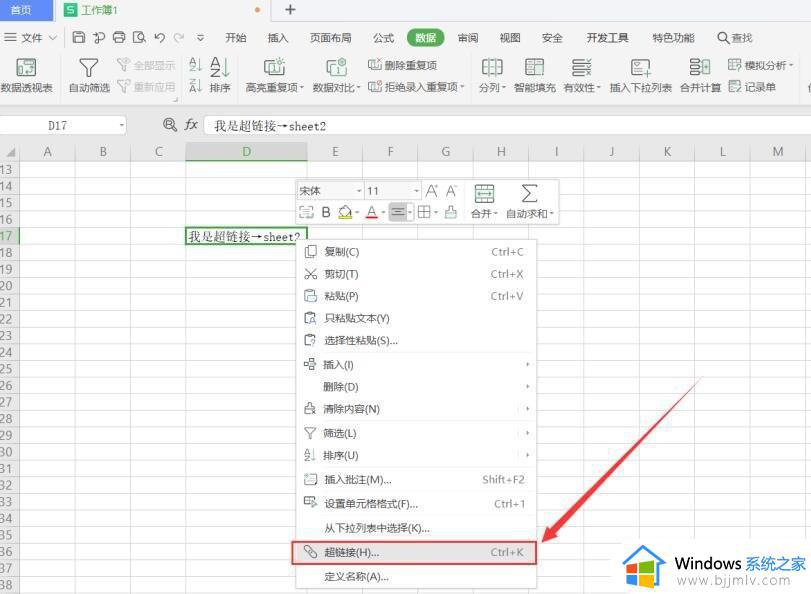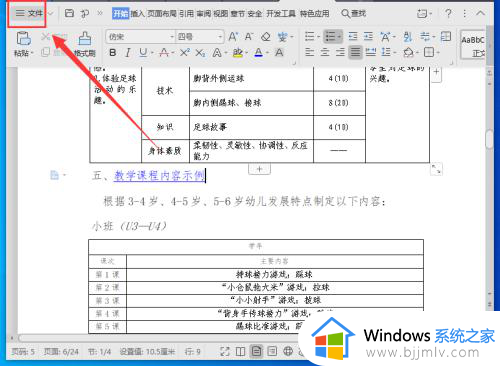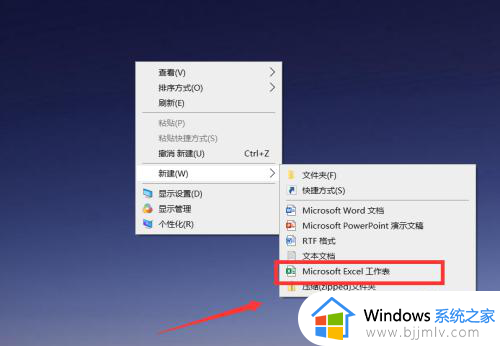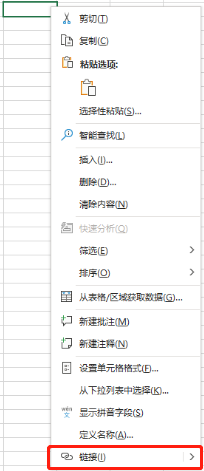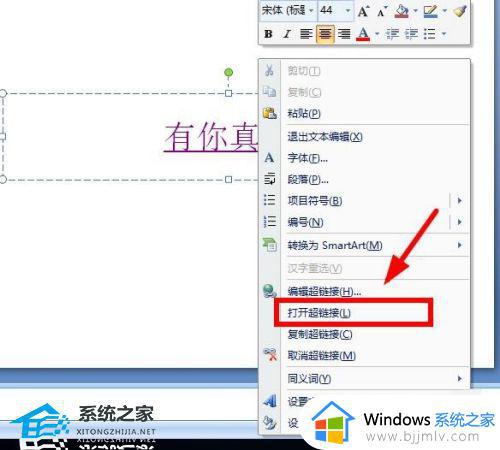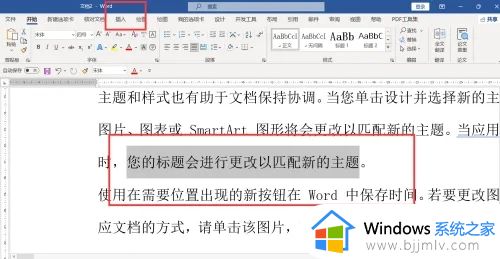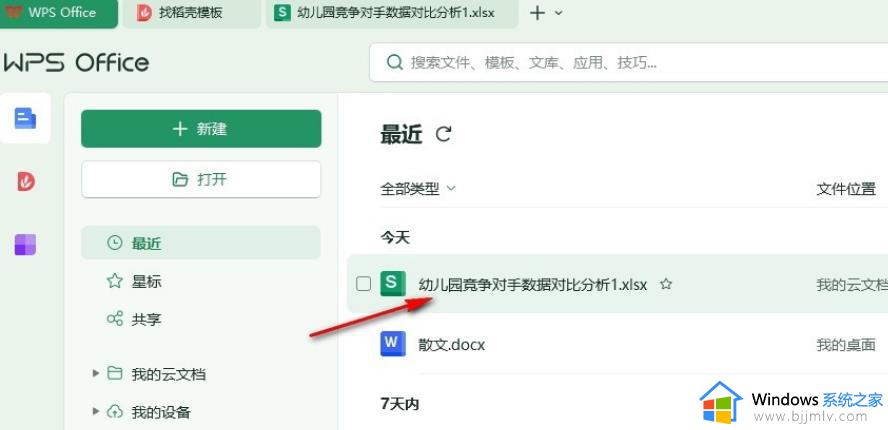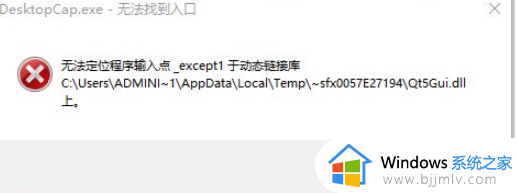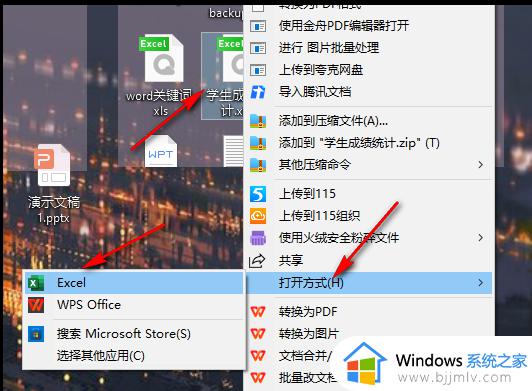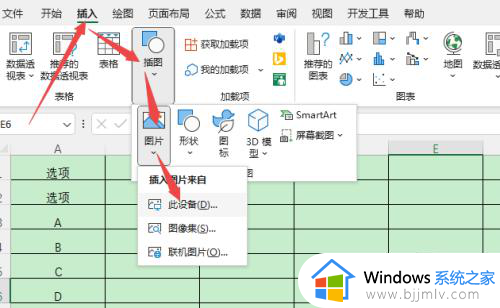wps表格插入超链接无法打开怎么办 wps表格超链接点击没反应处理方法
更新时间:2023-07-11 15:49:38作者:runxin
相信很多用户在日常使用电脑办公的时候,也难免需要用到wps表格工具来进行数据整理,同时我们在编辑wps表格文档的时候,也会加入一些超链接设置,然而当用户想要打开超链接时却总是没反应,对此wps表格插入超链接无法打开怎么办呢?今天小编就来教大家wps表格超链接点击没反应处理方法。
具体方法:
方法一:查看将鼠标放在超链接的时候是否变成可点击样式,若没有,尝试以下方式操作
1、依次点击左上角“文件”—“选项”。
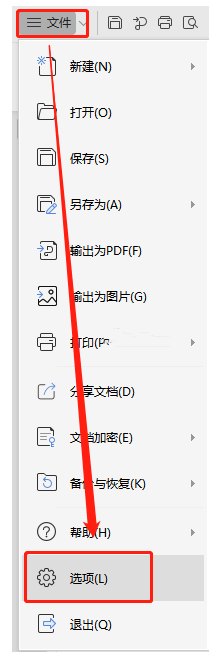
2、点击“编辑”—勾选“Internet或网络路径替换为超链接”。
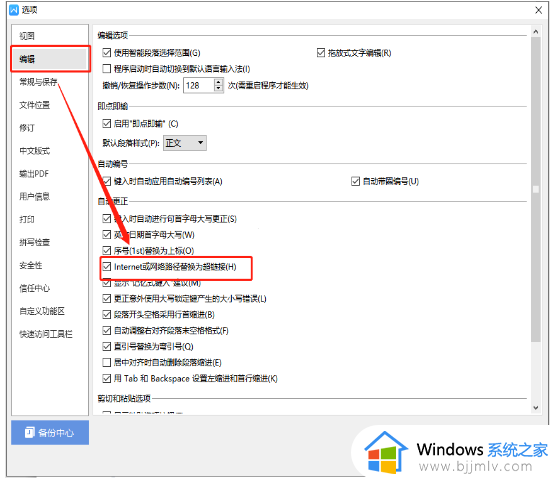
方法二:选中超链接内容,右键—“编辑超链接”,查看超链接网址是否正确
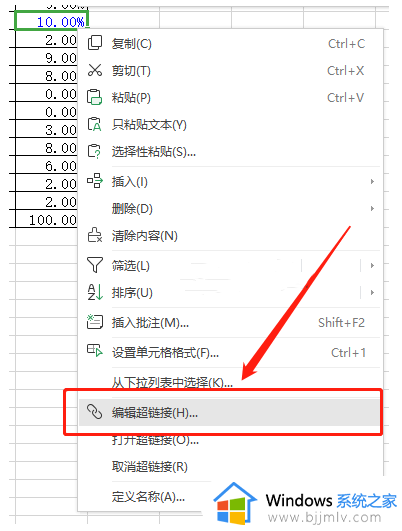
另:若上述方式无法处理可具体说明无法打开的相关错误提示,以便确认问题!
方法三:分享文档的链接无法打开
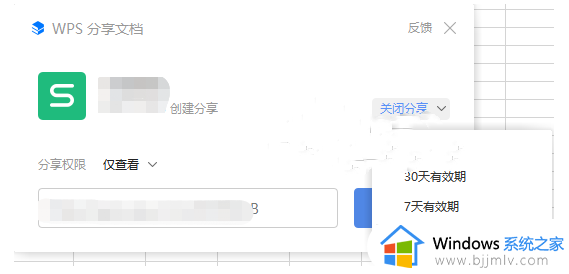
分享链接是有有效期的,如果超过了有效期了,重新分享即可。
上述就是小编给大家带来的wps表格超链接点击没反应处理方法了,碰到同样情况的朋友们赶紧参照小编的方法来处理吧,希望本文能够对大家有所帮助。